PowerPoint怎么插入音乐文件 PowerPoint插入音乐文件的方法
- WBOYWBOYWBOYWBOYWBOYWBOYWBOYWBOYWBOYWBOYWBOYWBOYWB原创
- 2024-08-06 13:51:18636浏览
在制作演示文稿时,背景音乐可以有效提升演示效果。但如何将音乐文件插入到 PowerPoint 中却让许多新手感到头疼。这篇教程将详细介绍 PowerPoint 插入音乐文件的步骤,由 php小编草莓精心整理,让您轻松为演示文稿增添精彩的音效。从选择音乐文件,到设置播放方式和控制音量,本文将一步步指导您完成整个过程,帮助您制作出令人印象深刻的演示文稿。
PowerPoint怎么插入音乐文件?PowerPoint插入音乐文件的方法
打开PowerPoint,进入PowerPoint的操作界面,如图所示:
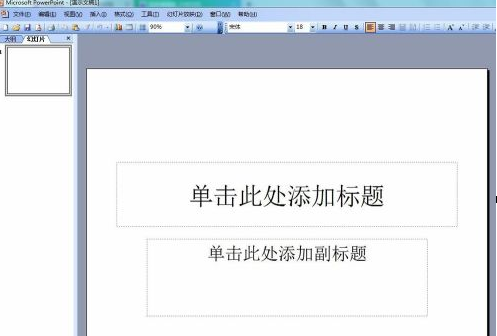
在上面的菜单栏里找到插入菜单,如图所示:
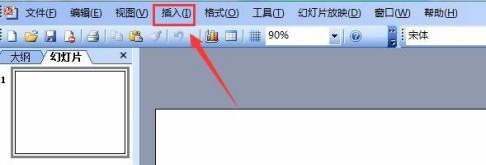
在插入下拉菜单里找到影片和声音选项,如图所示:
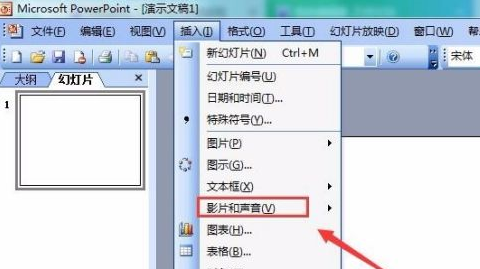
在影片和声音选项的子级菜单里找到文件中的声音选项,如图所示:

点击文件中的声音选项,弹出插入声音对话框,如图所示:
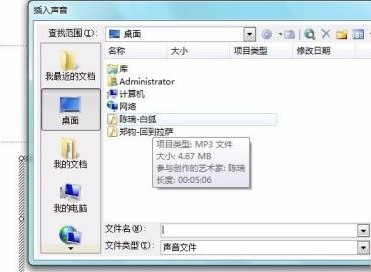
选择声音文件,点击打开,弹出一个提示对话框,如图所示:
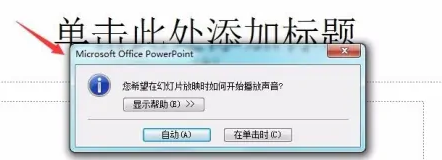
点击自动按钮,声音文件就插入进来了,如图所示:
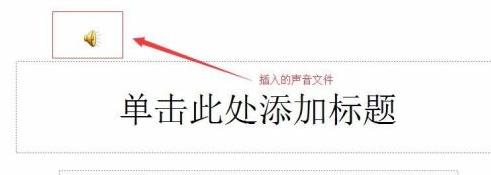
以上是PowerPoint怎么插入音乐文件 PowerPoint插入音乐文件的方法的详细内容。更多信息请关注PHP中文网其他相关文章!
声明:
本文内容由网友自发贡献,版权归原作者所有,本站不承担相应法律责任。如您发现有涉嫌抄袭侵权的内容,请联系admin@php.cn

